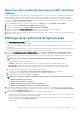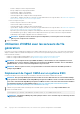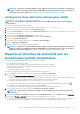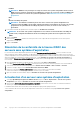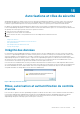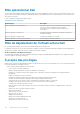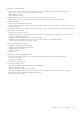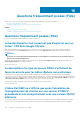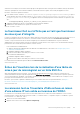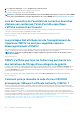Users Guide
antérieure. Par conséquent, l’icône Dell ne s’affiche pas après l’enregistrement de la version plus récente d’OMIVV, tant que des données
anciennes, spécifiques à la version antérieure d’OMIVV, existent dans le dossier vsphere-client-serenity de l’appliance vCenter.
Résolution : effectuez les opérations suivantes :
1. Pour VMware vCenter, accédez à /etc/vmware/vsphere-client/vc-packages/vsphere-client-serenity et pour la
version Windows de vCenter, accédez au dossier C:\ProgramData\VMware\vCenterServer\cfg\vsphere-client\vc-
packages\vsphere-client-serenity sur l'appliance vCenter et remarquez que des anciennes données sont présentes, telles
que :
• com.dell.plugin.OpenManage_Integration_for_VMware_vCenter_WebClient-3.0.0.197
2. Supprimez manuellement le dossier correspondant à la version antérieure d’OMIVV.
3. Redémarrez le client Web de service vSphere sur le vCenter Server.
Versions concernées : toutes
Le fournisseur Dell ne s’affiche pas en tant que fournisseur
de mise à jour d’intégrité
Lorsque vous enregistrez un serveur vCenter avec OMIVV, puis que vous effectuez une mise à niveau de la version de vCenter Server, en
passant par exemple de vCenter 6.0 à vCenter 6.5, le fournisseur Dell ne s’affiche pas dans la liste Fournisseur Proactive HA.
Solution : vous pouvez mettre à niveau un vCenter enregistré pour les utilisateurs non-administrateurs ou pour les utilisateurs
administrateurs. Pour effectuer la mise à niveau vers la dernière version de vCenter Server, reportez-vous à la documentation VMware,
puis effectuez l’une ou l’autre des options suivantes, comme il convient :
• Pour les utilisateurs non-administrateurs :
1. Attribuez des privilèges supplémentaires aux utilisateurs non-administrateurs, si nécessaire. Voir Privilèges requis pour les
utilisateurs non administrateurs.
2. Redémarrez l'appliance OMIVV enregistrée.
3. Fermez la session dans le client Web, puis connectez-vous à nouveau.
• Pour les utilisateurs administrateurs :
1. Redémarrez l'appliance OMIVV enregistrée.
2. Fermez la session dans le client Web, puis connectez-vous à nouveau.
Le fournisseur Dell est maintenant répertorié dans la liste Fournisseur HA Proactive.
Version concernée : 4.0
Échec de l'inventaire lors de la réalisation d'une tâche de
mise à jour du micrologiciel sur un hôte ESXi 5.x
Après l'enregistrement d'un serveur vCenter, si vous effectuez une tâche de mise à jour du micrologiciel sur un hôte ESXi 5.x et
sélectionnez iDRAC en tant que composant à partir de l'écran Sélectionner un composant, l'ESXi sur l'hôte peut ne pas être synchronisé
avec la nouvelle adresse IP de l'iDRAC, ce qui entraîne une adresse IP non valide de l'iDRAC, fournie à OMIVV. Par conséquent, vous ne
pouvez pas exécuter l'inventaire avec succès sur cet hôte.
Résolution : pour résoudre ce problème, redémarrez le processus sfcdb sur l'hôte ESXi. Pour plus d’informations, voir https://
kb.vmware.com/selfservice/microsites/search.do?language=en_US&cmd=displayKC&externalId=2077693.
Version concernée : 4.0
La connexion test ou l'inventaire d'hôte échoue en raison
d'une adresse IP non valide ou inconnue de l'iDRAC.
La connexion test ou l'inventaire de l'hôte échoue en raison d'une adresse IP non valide ou inconnue de l'iDRAC et vous recevez des
messages tels que « latences du réseau ou hôte inaccessible », « connexion refusée », « l'opération a expiré », « WSMAN », « pas de
route vers l'hôte » et « adresse IP : nulle ».
1. Ouvrez la console virtuelle de l'iDRAC.
2. Appuyez sur la touche F2 et accédez à Options de dépannage.
Questions fréquemment posées (FAQ)
139